|
【明慧网2002年9月14日】下载电子书:用Video Pack5.0制作专业VCD影碟的方法(647KB)
Video Pack 5.0是一个功能强大的制作专业VCD、SVCD和DVD的工具。用它制作出的影碟兼容性是一流的,刻录性能也非常出色。它还可以自动生成一个在计算机上播放的程序,同时也可在VCD影碟机和DVD影碟机上播放。假设你已经准备好了影视素材,比如*.MPEG文件,我们就可以用Video Pack5制作专业VCD影碟。 一、运行Video Pack5,选择“VCD”格式。如果想制作一张简单的VCD,不带有片头,也不要目录,则将选用的影视素材拖入到光轨列表中即可。这里主要介绍制作带有菜单选择的专业VCD。 二、设置刻录参数。从工具栏中点击“Setting”( )按钮,在弹出的窗口中,选择“VideoCD”,然后建议按图一设置参数(见图一)。点击“General”,选择光碟刻录制式,如PAL或NTSC(见图二)。然后点击“OK”按钮退出。 )按钮,在弹出的窗口中,选择“VideoCD”,然后建议按图一设置参数(见图一)。点击“General”,选择光碟刻录制式,如PAL或NTSC(见图二)。然后点击“OK”按钮退出。  图一 图一
 图二 图二
三、菜单目录的制作 3-1、在制作前,我们需要选择一幅图片作为播出菜单的背景,图片的种类由自己把握,这里我们从Video Pack5软件附带的图片中选取一幅作为例子,并用鼠标把它拖入到“VideoCD”框中(见图三)。当然你也可以用其它作图或影视软件制作一幅菜单,这里不作介绍,可参考其它方面的文章。 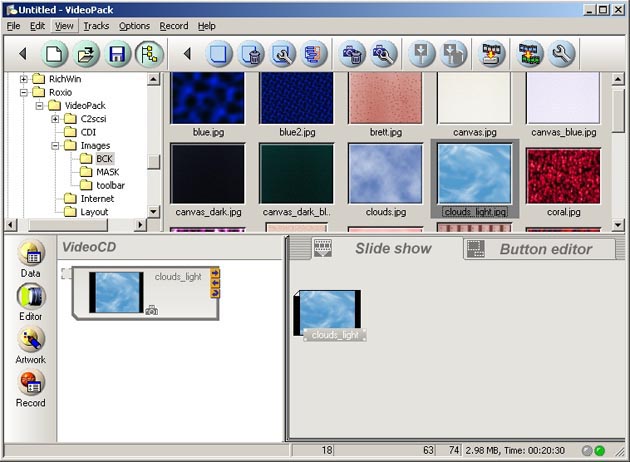 图三 图三
3-2、打开含有MPEG视频素材的文件夹,选取视频素材并把它拖入“VideoCD”框中,注意要把素材放在菜单图片的下面一层(见图四)。 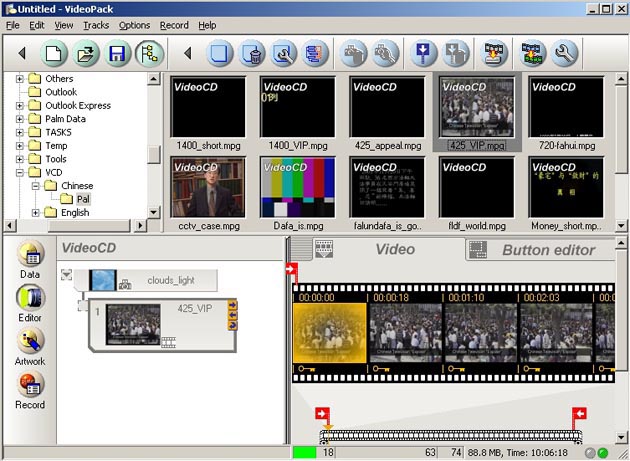 图四 图四
右下方的窗口显示刚拖入的文件画面,两面旗子代表开始和结束点。 3-3、重复步骤3-2,依照设计好的播放顺序,依次拖入其他视频文件。我的经验是最后播放的文件先拖入,第一播放的视频文件最后拖入(见图五所示)。  图五 图五
3-4、在视频素材中随机挑选一幅有代表性的画面作为在菜单上按钮图片。方法:首先在VideoCD窗口中选中要作为按钮图片的影视素材,再从右侧“Video”栏中搜索满意的帧,找到后点击该帧,使之变成黄色。建议选择该素材片名的帧作为按钮图片,这样你不需再加入菜单文字(图六)。然后再点击工具栏中“Add entry point”按钮( ),该帧就被加入到左边影视素材中。 ),该帧就被加入到左边影视素材中。 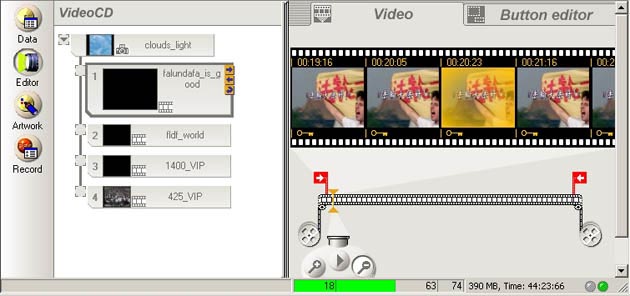 图六 图六
3-5、重复步骤3-4,完成所有对影视素材的按钮帧的选择、编辑(见图七)。  图七 图七
3-6、在“VideoCD”窗口中双击菜单影视素材,在右边窗口中选择“Button editor”,你可以看到有四个按钮出现在窗口上(见图八所示)。 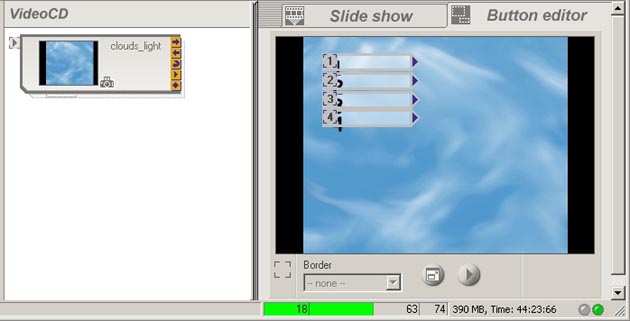 图八 图八
3-7、用鼠标移动四个按钮到适当的位置(如图九)。移动按钮时,要让鼠标变成十字时才能移动。  图九 图九
3-8、用鼠标拖拉按钮边框使其放大,编辑按钮(见图十)。你还可以选择按钮的边框形式。 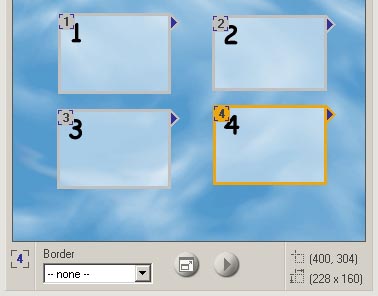 图十 图十
3-9、你将注意到在每个按钮边框的右上角有一个三角形,它用来选择每个按钮的显示状态(见图十一)。 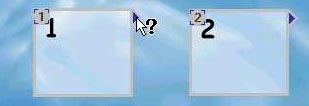 图十一 图十一
3-10、用鼠标右点击每个按钮的三角形,然后选择“still frame”(见图十二)。 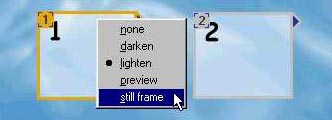 图十二 图十二
3-11、点击预览或者放大按钮( ),你可以预览其效果(见图十三) ),你可以预览其效果(见图十三)  图十三 图十三
3-12、如你需要加入文字说明,可用鼠标在菜单图片上画一个框,在弹出一窗口后,然后点击“Text”按钮(见图十四)。  图十四 图十四
输入文字后,点击“OK”按钮返回到如图十五所示。 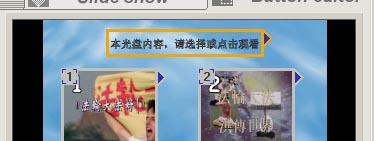 图十五 图十五
3-13、保存该菜单图片。方法:用鼠标在“Button editor”窗口中右点击菜单图片任一位置,选取“Save Image”,然后把它存放于一文件夹中(见图十六所示)。这样我们就完成了菜单目录的制作。  图十六 图十六
四、光碟的后期合成 4-1、从“VideoCD”窗口中删除所有影视素材让其恢复到最初状态,或关掉Video Pack重新打开。 4-2、选取刚完成的菜单图片并把它拖入“VideoCD”框中,然后依照设计好的播放顺序,依次再拖入其他视频文件。注意:视频文件要放在菜单图片的下面一层,播放顺序一定要与菜单按钮目录一致,否则播放顺序将出错(见图十七)。 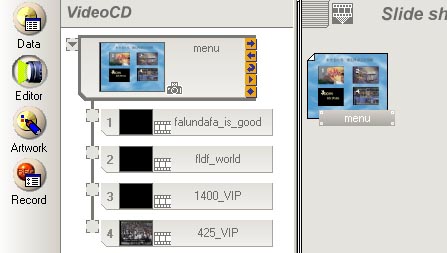 图十七 图十七
4-3、在“VideoCD”窗口中选择菜单素材,在右边窗口中选择“Button editor”,你可以看到有四个新按钮出现在窗口上(见图十八) 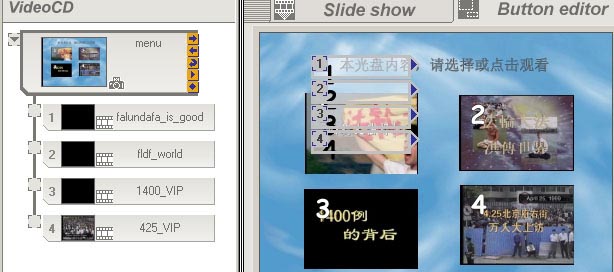 图十八 图十八
4-4、用鼠标移动并编辑这四个按钮到适当的位置(如图十九所示)。  图十九 图十九
4-5、用鼠标右点击每个按钮右上角的三角形,并选择“none”,把按钮设成透明(见图二十)。  图二十 图二十
4-6、完成上述步骤后,我们需要设定播放路由方式。点击工具栏中的“Routing”按钮( ),视频素材间的播放路由将会自动产生(见图二十一 和图二十二)。你也可以通过手工改变播放路由。 ),视频素材间的播放路由将会自动产生(见图二十一 和图二十二)。你也可以通过手工改变播放路由。 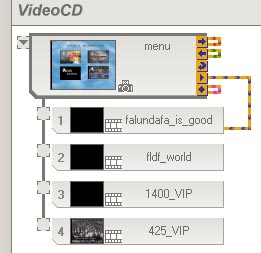 图二十一 图二十一
 图二十二 图二十二
4-7、当所有工作都完成后,就可以开始刻录了。建议大家先制作成映像文件,然后再由映像文件大批量制作VCD光盘。方法:移动鼠标到菜单,然后选择“Make CD Image File”(见图二十三)。  图二十三 图二十三
4-8、保存映像文件,给映像文件取名(见图二十四)。 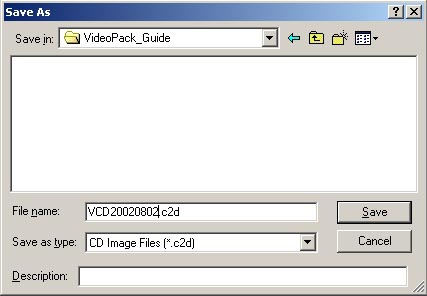 图二十四 图二十四
4-9、当映像文件做好后,选择并打开“Load CD-ROM Emulator”,该执行文件在安装Video Pack5 时自动带上的。你可以选择Start Programs Roxio Video Pack5 Load CD-ROM Emulator, 然后选择映像文件并点击“Load CD”打开文件(见图二十五),Video Pack 自带VCD播放器将被打开并开始播放。 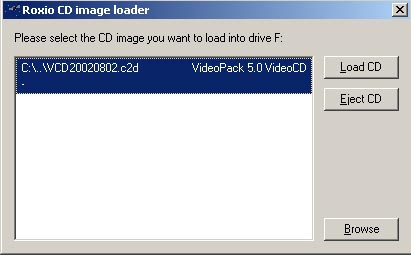 图二十五 图二十五
4-10、检查所有操作按钮和播放顺序是否正确,如果一切都很好,你就可以打开映像文件并刻入到光碟中(见图二十六)。到此为止,真正专业版的VCD就做成了。  图二十六 图二十六
以上操作过程如有错误的地方,请大家帮助指出并修正。
|

